Как сделать коллаж из фото на компьютере, телефоне: подробная инструкция
В отпуске на пляже или какой-либо экскурсионной поездке каждый человек создает огромное количество фотографий. И ведь одна лучше другой! Как же поделиться своими эмоциями и впечатлениями так, чтоб такое количество снимков не восприняли за флуд? Рассмотрим, как сделать коллаж из фото на компьютере с помощью сторонней программы.
Как создать коллаж на компьютере
Если у вас осталось приложение Picasa – пользуйтесь им. Это лучшая программа для создания коллажей, за исключением профессиональных редакторов. Google прекратила его дальнейшую поддержку и скачать безопасный установочный файл сейчас практически невозможно. Но ничего, существует замена от российских разработчиков.
ФотоКОЛЛАЖ – приложение от AMS Software, позволяющее редактировать изображения и создавать коллажи. Помимо функциональности и удобства использования, программа поддерживает синхронизацию с облачными хранилищами, что позволит получить доступ к вашим творениям в любое время.
- Для начала скачайте и установите программу с официального сайта.
- После установки и первого запуска приложения вам предложат купить лицензию.
Внимание! Никогда не покупайте программные продукты без предварительного тестового использования.
- После запуска, главное окно приложения будет выглядеть подобным образом. Для создания нового проекта (коллажа) нажмите на кнопку «Создать новый проект».
- Далее выберите тип проекта: «Чистый проект», «Шаблоны страниц», «Шаблоны коллажей».
Совет! Если вы новичок в графическом дизайне и пользуетесь этой программой впервые, используйте «Шаблоны коллажей».
Учитывая тот факт, что в моде минимализм, создадим коллаж с помощью шаблона страниц: скомпонуем 3 фотографии и разделим их цветными полосами. Быстро и симпатично.
- Для начала выберите папку хранения ваших снимков. Оттуда в дальнейшем вы будете перетаскивать изображения на рабочую область редактора.
- Переместите нужные файлы на полотно шаблона.

- Каждая фотография редактируется: добавляется рамка, изменяется положение, применяются эффекты, обрезается и т.д.
- Ко всему коллажу применяют изменение фона, эффекты, рамки и всевозможные украшения, добавляют текстовую подпись.
- После обработки и редактирования творения, сохраните файл в популярном формате растровой графики.
Мобильные приложения для создания коллажа
Play Market и App Store переполнены предложениями скачать бесплатные программы для создания коллажей. Они предназначаются для постинга снимков в Instagram и интегрируются с популярной фотосетью.
Оптимальный вариант — «Коллаж из снимков – Photo Grid». Данный сервис справляется с потребностями пользователя и имеет на борту функции базового графического редактора. Не Photoshop, но для мобильного устройства приемлем. Для создания коллажа откройте приложение, выберите понравившийся шаблон и добавьте в поля для изображений фотографии из галереи. В панели инструментов вас будет ждать стандартный набор графического редактора: фильтры, добавление текста, изменение контрастности, яркости и т.
Сделать коллаж из фотографий достаточно легко с помощью уникальной программы
Компания «Artensoft» создала пакет программ для личного и коммерческого использования, позволяющих сделать коллаж из фотографий.
В настоящее время на просторах Интернета можно найти немало программ, приложений и утилит, которые позволяют работать с изображениями. Они дают возможность скорректировать цветовые характеристики изображения, удалить с него нежелательные элементы, скомбинировать изображения различным образом или сделать коллаж из фотографий. Однако большинство программ работают либо с одним файлом изображения, либо, создавая какую-нибудь графическую комбинацию, используют небольшое количество файлов (обычно не более 10-20 штук). Как правило, эти файлы пользователь предварительно тщательно отбирает, предлагая программе самые лучшие и качественные фотографии.
Со времени появления первых цифровых фотоаппаратов прошло достаточно времени. Позднее появились телефоны с качественно фотокамерой, и почти у каждого члена современной семьи имелось устройство, позволяющее делать снимки в любой момент. Из года в год семейный архив с фотографиями рос – и на сегодняшний день почти в каждой семье на компьютере есть огромное количество цифровых снимков, как удачных и запоминающихся, так и простых и обыденных, но которые жалко удалять.
Так что же делать с такой кучей фотографий?
В компании «Artensoft» есть ответ! Специально для обработки и комбинирования большого количества фотографий она создала пакет программ, которые можно использовать как в личных, так и в коммерческих или рекламных целях.
Но как сделать коллаж из фотографий, если изображений не так много? Компания Artensoft предусмотрела этот вариант, и встроила в программу возможность использования зеркально отображенных и повернутых изображений, тем самым позволяя увеличить число используемых фрагментов. Кроме этого, в программе имеется ссылка на страницу сайта, где можно скачать готовые демонстрационные базы с мини-изображениями. Также коллаж можно составить и из других тематических архивов, найденных в Интернете.
Кроме этого, в программе имеется ссылка на страницу сайта, где можно скачать готовые демонстрационные базы с мини-изображениями. Также коллаж можно составить и из других тематических архивов, найденных в Интернете.
Скачать бесплатно программу «Photo Collage Maker», чтобы сделать коллаж из фотографий, можно здесь. Другие программные продукты Artensoft так же можно скачать с официального сайта компании.
Как сделать веселый коллаж из детских фотографий
Как сделать коллаж из детских фотографий:
Научитесь и порадуйте своих близких
19.10.2020
Дети растут невероятно быстро — вполне логично, что родители хотят запечатлеть процесс взросления маленьких личностей с помощью фотографий. Коллаж — отличное решение, позволяющие наглядно увидеть, как менялся ребенок на протяжении лет.
Коллажирование фотографий позволяет создавать интересные и оригинальные работы
Идеи оформления фотоснимков детей
Фотоколлажи бывают очень разными — со множеством снимков или всего с двумя-тремя кадрами. Главное, определиться, что именно вам нужно. Например, кто-то хочет сделать детский коллаж ко дню рождения — тогда лучше всего взять в работу несколько снимков за последний год. Или, чтобы наглядно продемонстрировать, как менялся ребенок, можно включить по одному кадру из каждого года его жизни.
Такие открытки можно подарить всем родственникам
Для малышей часто делают специальные фотосессий по месяцам жизни, а к первому году оформляют получившиеся кадры в большой плакат. Отлично смотрятся и изображения, где собраны удачные фотографии с одной съемки.
Покажите разные детские эмоции с помощью фотоколлажа
Особенно популярны коллажи с фотографиями малышей, где в роли рамки выступают сильно уменьшенные фото. Иногда в качестве центрального кадра берут общее фото — родители с детьми или ребенком.
Чувство юмора и креативность всегда уместны!
3 способа сделать фотоколлаж
Сегодня можно придумать большое количество вариантов, как создать детский фотоколлаж — онлайн, на ПК или с помощью бумаги и клея. Рассмотрим самые простые и быстрые способы.
1. Программы для коллажирования фотоснимков. Эффективный и универсальный путь — специальный софт позволяет создать красивый постер за несколько минут. Преимущество в том, что в графических редакторах обычно можно найти инструменты, подходящие именно для коллажирования. Это рамки, подписи, фигурные вставки картинок и подобное.
Это рамки, подписи, фигурные вставки картинок и подобное.
В программах для ПК огромное количество возможностей для коллажирования
2. Профильные сайты в Интернете. Множество ресурсов предлагают сделать фотоколлаж онлайн. Нужно только загрузить снимки, скомпоновать их и выбрать понравившееся оформление. Минус в том, что иногда скачать результат можно только платно либо после длительного просмотра рекламы. Также потребуется хорошее подключение к сети.
Онлайн обработка детских фото возможна на профильных сайтах
3.Напечатанные фотографии, чистый лист и клей. Традиционный вариант, который, безусловно, имеет право на жизнь. Правда, придется потрудиться — найти бумагу подходящего размера, выбрать и напечатать фотографии, приклеить их и добавить красивые подписи. Без опыта и минимальных художественных способностей здесь не обойтись.
Придется вспомнить школьные уроки труда и рисования
Как сделать детский коллаж в графическом редакторе
Самым оптимальным вариантом сегодня считается использование специального софта. Посмотрим на примере, как создать красивый и эффектный постер в программе ФотоМАСТЕР. Скачайте редактор с нашего сайта и самостоятельно изучите его возможности! Краткий алгоритм создания коллажа таков:
Посмотрим на примере, как создать красивый и эффектный постер в программе ФотоМАСТЕР. Скачайте редактор с нашего сайта и самостоятельно изучите его возможности! Краткий алгоритм создания коллажа таков:
- Загружаем в рабочее поле основной снимок, который будет центральной темой работы. Во вкладке «Инструменты» находим опцию «Вставка картинки», выбираем нужное изображение.
- Последовательно добавьте в рабочее поле редактора другие изображения для коллажа и разместите их в нужных областях. Обратите внимание, что прозрачность фотографий легко редактировать. Экспериментируя с этой опцией, можно добиться интересного эффекта, когда один снимок «просвечивает» сквозь другой.
- При необходимости в ФотоМАСТЕРе можно вставить на картинку клипарт — для детских снимков это уместно, красиво и весело. Также попробуйте разместить на фотоколлаже подпись.
 Например, поздравление с днем рождения или другим праздником — получится полноценная открытка.
Например, поздравление с днем рождения или другим праздником — получится полноценная открытка. - Сохраните постер или распечатайте его прямо из редактора. Можно экспортировать картинку в любой популярный формат — BMP, PNG, JPEG и т.д., а потом отправить файл в фотолабораторию, чтобы коллаж напечатали на хорошей бумаге и профессиональном оборудовании.
Используйте функцию «Вставка картинки»
Добавляемые фото можно масштабировать и двигать
Подпишите готовую работу
Сохраните и распечатайте полученный результат
В ФотоМАСТЕР есть и другой способ создать оригинальный постер — это замена фона. Интересный вариант, когда ребенка, например, помещают на сказочный фон или просто в необычную обстановку, границы лишь в вашем воображении. Такие карточки потом точно порадуют подрастающее поколение!
Подводим итоги
Детские фотоколлажи не выходят из моды — с их помощью можно объединить в одну работу несколько похожих снимков с разными эмоциями или показать, как растет и меняется малыш. Подобный постер — отличный подарок и знак внимания на любой праздник. В качестве памятной открытки его приятно презентовать родственникам или друзьям. Такие картинки отлично подходят для украшения интерьера помещения, где проводятся дни рождения, выпускные. Главное, сделать красивый и веселый постер очень легко — в этом поможет программа ФотоМАСТЕР!
Подобный постер — отличный подарок и знак внимания на любой праздник. В качестве памятной открытки его приятно презентовать родственникам или друзьям. Такие картинки отлично подходят для украшения интерьера помещения, где проводятся дни рождения, выпускные. Главное, сделать красивый и веселый постер очень легко — в этом поможет программа ФотоМАСТЕР!
вдохновляющие DIY-идеи – DIY и мастер-классы
Создаем прекрасные коллажи, не прилагая особых усилий.
Коллаж не теряет своей популярности долгие годы, поскольку является не только простым и доступным способом украсить любой интерьер, но и позволяет добавить ему уникальности и душевности. Изначально коллажем было принято называть какие-либо предметы, наклееные на общую основу. Однако с течением времени коллаж существенно видоизменялся, и сейчас он представляет собой микс из различных предметов, фотографий, бумажных картинок и так далее. В нашей сегодняшней статье мы рассмотрим наиболее популярные варианты коллажей, самостоятельно создать которые легко, а любоваться можно бесконечно.
1. Коллаж из фотографий
Подобный коллаж является самым популярным и разнообразным, поскольку фотографии можно комбинировать в любых формах и вариациях. Наиболее простой способ – купить несколько одинаковых по стилю рамок и вставить в них фотографии. Лучше всего смотрятся черно-белые кадры, оформленные в паспарту. Размер рамок необязательно должен быть одинаковым – так вы добавите коллажу немного динамики.
Этот вариант подойдет в том случае, если вы не хотите долго возиться: создание таких коллажей в буквальном смысле занимает всего пару минут. Еще пару минут вы потратите на то, чтобы повесить рамки на стену. О том, как это сделать, читайте в нашей статье «Композиционный прием».
Забавным и необычным решением будут стеклянные бутылки, внутрь которых «спрятаны» мордашки на детских фотографиях.
Если же вы хотите создать что-то более необычное и даже сказочное, можно нарисовать родовое древо семьи и оформить его соответствующими фото. Это прекрасная идея для детской, тем более что воплощать ее можно вместе с ребенком. Для этих целей вам потребуется акриловая краска или цветная бумага, из которой вы и сотворите основу для коллажа.
Для этих целей вам потребуется акриловая краска или цветная бумага, из которой вы и сотворите основу для коллажа.
Это не слишком быстрый процесс, который может растянуться на несколько дней. Рекомендуем вам сначала нарисовать контуры простым карандашом, а также оклеить пол и оставшуюся часть стены газетами, чтобы уберечь их от брызг. Дерево-коллаж можно рисовать сразу с рамочками, куда потом вы вклеите фото, или просто с раскидистыми ветвями.
2. Коллаж из подручных материалов
Главное преимущество такого коллажа состоит в том, что его действительно можно сделать практически из чего угодно — стоит только правильно использовать вашу фантазию и практические навыки. Например, если вы занимаетесь рукоделием, у вас наверняка полно ярких лоскутков ткани, которые совершенно некуда применить: оформленные в обычные пяльцы, они станут прекрасным украшением стены, главное – гармонично сочетать их по цвету.
Можно также проявить чуть больше практичности и сделать подобный коллаж одновременно доской-органайзером, где вы будете закреплять бумажки с планами на неделю. Или взять пяльцы с тканью за основу коллажа, на котором вы сможете вышить или закрепить различные дополнительные элементы, — так он превратится в своеобразную доску желаний, о которой мы расскажем ниже.
Или взять пяльцы с тканью за основу коллажа, на котором вы сможете вышить или закрепить различные дополнительные элементы, — так он превратится в своеобразную доску желаний, о которой мы расскажем ниже.
В качестве подручных материалов могут выступать остатки кухонной утвари или предметы, выбросить которые не поднимается рука (например, красивые коробки из-под печенья). При комбинировании учитывайте, что все эти предметы довольно тяжелые, поэтому следует их надежно закрепить — используйте не только клей, но и проволоку.
Такой коллаж потребует времени и аккуратности при создании, поскольку продублировать испорченный элемент может быть затруднительно. Также следует заранее разметить расположение предметов и их симметричность, особенно если вы планируете сверлить стену.
3. Коллаж из бумаги
Наиболее простой вариант коллажа, который, тем не менее, может быть очень выразительным. Для начала запаситесь большим количеством клея и кнопок, а также кисточкой и губкой для разглаживания бумаги. Затем вам нужно будет вырезать симпатичные картинки из журналов или цветной бумаги и – наступает время креатива! Если вы создаете коллаж в детской, можно просто наклеить бумажные элементы на саму стену, или сначала на бумагу, а потом на стену. Нелишним будет покрыть их сверху лаком для большей стойкости.
Затем вам нужно будет вырезать симпатичные картинки из журналов или цветной бумаги и – наступает время креатива! Если вы создаете коллаж в детской, можно просто наклеить бумажные элементы на саму стену, или сначала на бумагу, а потом на стену. Нелишним будет покрыть их сверху лаком для большей стойкости.
Интересной идеей могут стать коллажи из силуэтов, вырезанных на бумаге. Вооружитесь трафаретами для того, чтобы очертания фигур были безупречными. Классический вариант – черно-белый, но его, разумеется, можно разнообразить в зависимости от цветов вашего интерьера. Силуэты приклеиваются под стекло в рамку; если ваша рамка открытая, то обязательно покройте бумажные фигурки несколькими дополнительными слоями клея.
Одной из самых популярных вариаций бумажного коллажа является «доска желаний». Суть ее проста: вы берете рамку или просто большой лист плотной бумаги, затем вырезаете из журналов и газет картинки тех вещей, о которых вы мечтате, и наклеиваете их в хаотичном порядке на саму основу.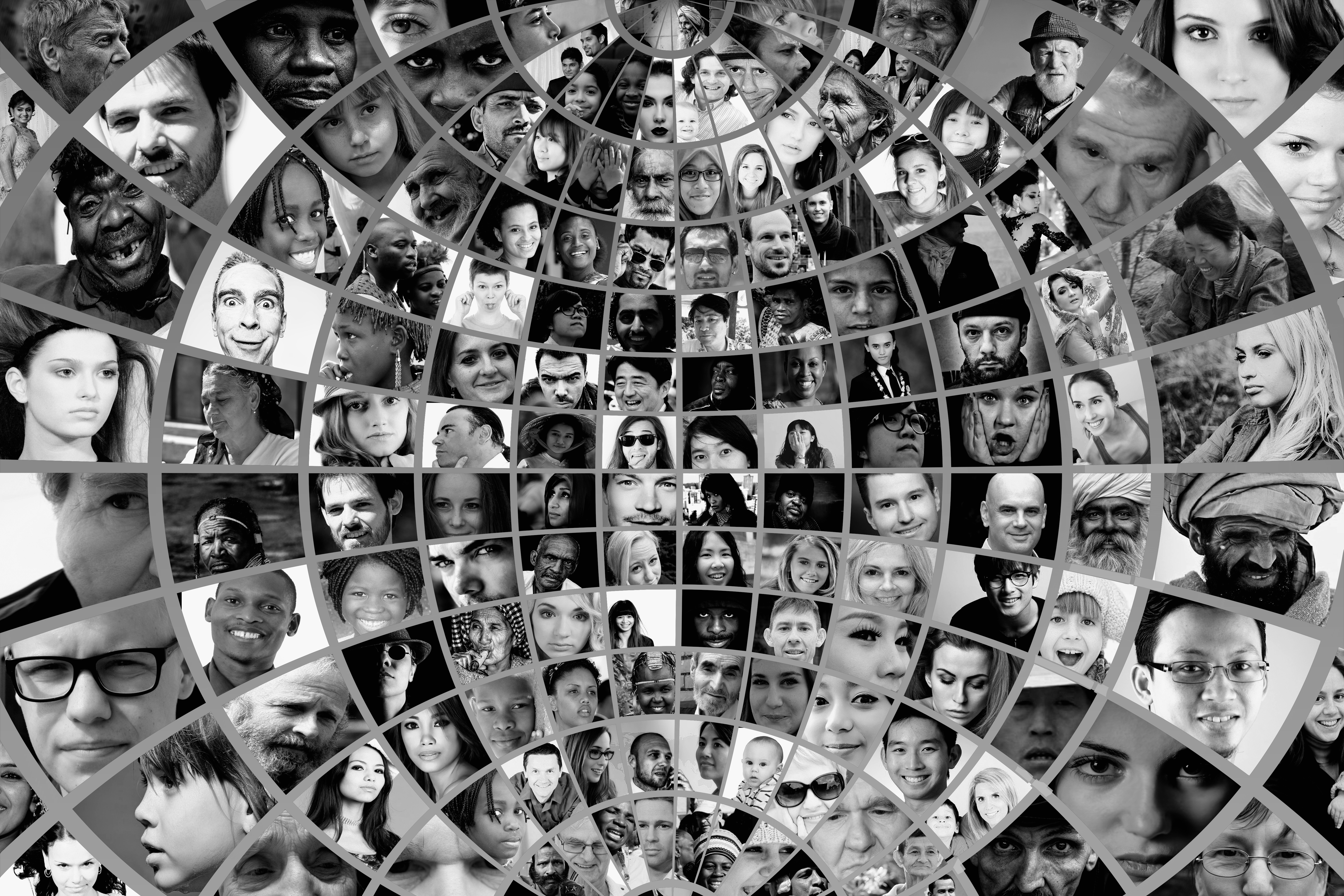 Варианты могут быть любые – от нового платья до Нобелевской премии. В некоторых случаях в центре доски желаний располагается фотография владельца. Также сама доска может быть снабжена забавными надписями.
Варианты могут быть любые – от нового платья до Нобелевской премии. В некоторых случаях в центре доски желаний располагается фотография владельца. Также сама доска может быть снабжена забавными надписями.
Доска может быть тематической или включать в себя желания про все и сразу. Рекомендуется повесить ее на видное место и каждый день уделять время созерцанию ваших желаний, чтобы они исполнились как можно скорей. Пошаговую инструкцию для создания такой волшебной доски или просто бумажного коллажа смотрите здесь.
Фото: make-self.net, liveathome.ru, lookatme.ru, mirtesen.ru, wordofdecor.com, psdesigno.ru, pinme.ru
Как на Айфоне сделать коллаж из фоток
Guide-Apple
Самые интересные новости о технике Apple и не только.
Как сделать коллаж из фото на айфоне
На сегодня наши айфоны превратились в целые фотостудии, в которых мы что-то фотографируем, потом редактируем и прочее. Одним из самых популярных действий на iPhone является коллаж, давайте же рассмотрим, как его можно сделать.
Одним из самых популярных действий на iPhone является коллаж, давайте же рассмотрим, как его можно сделать.
Если кто-то еще не знает, то коллаж это фотография, которая состоит из других фото и выглядит это все примерно как большая мозаика.
Не важно парень вы или девушка, но если у вас есть аккаунт в инстаграм, вы рано или поздно придете к этому вопросу. Так что давайте немного расскажу об этом процессе.
Программа для коллажей на айфон
На самом деле, приложений для редактирования фото уже настолько много, что глаза не то что разбегаются, они начинают просто тонуть в десятках, а то и больше количестве программ.
Сегодня я не буду обозревать каждую из программ, дело весьма бесполезное ведь все продукты настолько похожи, что скоро будет трудно отличить одно от другого.
В интернете есть много подборок таких программ и я подготовил целых две: первая — создают исключительно коллажи, вторая — есть коллажи, но найдется и много других функций.
Just collage. В первом случае я выбрал самые популярные приложение, которые пригодяться в случае, если кроме коллажей вам больше ничего не нужно.
В первом случае я выбрал самые популярные приложение, которые пригодяться в случае, если кроме коллажей вам больше ничего не нужно.
Тут вы найдете либо чистый продукт для создания коллажей, либо есть парочку лишних функций и они вам не помешают. Подборка выглядит следующим образом.
- Layout from Instagram;
- Photo Grid;
- Pic Collage;
- Mixgram;
- Pic Easy Collage;
- Collageable.
Зайдя в инстаграм, именно эти программы сделали большинство прикольных фоток, который совмещают в себе еще парочку. Так что выбираем и тестим.
Full photo editor. Как вы понимаете, следующий список уже подойдет более творческим людям, которые любят покопаться в фотографиях более глубже.
Тут можно налаживать разные фильтры, делать разные надписи, пользоваться стикерами и много чего другого. Естественно коллажи тут тоже есть.
Вспомнить все эти программы не составило труда, я уже все перепробовал и каждая программа по своему хороша. Где-то лучше одно, где-то лучше другое.
Где-то лучше одно, где-то лучше другое.
Тут дело вкуса, ведь всем сразу угодить достаточно сложно. Списки естественно можно было продолжать и статья получилась бы неимоверно длинная.
Итоги
Устанавливайте по одной и после того, как вы поймете, что вам одна из программ для коллажей подходит больше всего — ту и оставляйте.
Ведь когда на айфоне установлено десяток таких программ, определится достаточно тяжело. Хотя опять же, на ваше усмотрение, можно делать каждый коллаж в разных приложениях.
guide-apple.ru
Как на iPhone 11/X(s/r)/8/7/6 сделать коллаж из фото — топ бесплатных приложений
Давайте разберемся при помощи каких приложений можно на iPhone сделать быстро коллаж из нескольких фотографий. Рассмотрим лучшие бесплатные приложения.
Данная статья подходит для всех моделей iPhone 11/Xs(r)/X/8/7/6 и Plus на iOS 13. На более старых версиях могут отличаться или отсутствовать указанные в статье пункты меню и аппаратная поддержка.
Фотоколлажи являются прекрасным способом показать близким людям за короткое время много разных фото, сделанных во время отдыха. Вам не будет нужно на гаджет заливать множество снимком и на них тратить лишнее свободное пространство девайса. Сейчас в App Store доступно большое количество приложений подобного типа.
Вам не будет нужно на гаджет заливать множество снимком и на них тратить лишнее свободное пространство девайса. Сейчас в App Store доступно большое количество приложений подобного типа.
Программы для коллажей на iPhone
Для редактирования фотографий приложений много. Такие программы можно распределить на два вида: имеющие функционал только для коллажей и с наличием других функций.
Не знаешь как решить проблему в работе своего гаджета и нужен совет специалиста?Задай вопрос прямо тут на сайте >>
Вот список программ, которые кроме создания коллажей других функций не имеют:
- Collageable.
- Pic Easy Collage.
- Mixgram.
- Pic Collage.
- Photo Grid.
- Layout from Instagram.
В Инстаграм именно данными приложениями создано большинство интересных фотографий, которые в себе совмещают еще несколько. Поэтому можете выбрить и тестировать их.
Для более творческих людей потребуются дополнительные функции, так как они любят в фотографиях покопаться глубже. Список таких приложений:
Список таких приложений:
Каждое приложение хорошо само по себе. Давайте разберемся, какие программы являются лучшими.
iPhoto
Приложение iPhoto способно не только систематизировать и отредактировать ваши фото, но и позволяет отображать снимки разными способами. Пользователь может на Айфоне создать слайд шоу и запускать его в подходящее время или поделиться с друзьями ссылкой из iCloud.
Для получения фотоколлажа выполняем такие действия:
- Необходимые фотографии предварительно отмечаем флажком.
- Перемещаем их в специальную папку «Отмеченные флажком».
- Все снимки следует выделить. Нажимаем в правом нижнем углу экрана на кнопку «Экспорт».
- Отобразится меню, где нужно выбрать «Mail», после чего будут продемонстрированы шаблоны для коллажей.
Фото можно менять местами, уменьшать или увеличивать их размер, добавлять поясняющий текст или заголовок. Приложение для новых iPhone доступно бесплатно.
Moldiv
При запуске приложения пользователю будет доступна большая коллекция заготовок для работы с коллажами. На будущей фотографии области разделяются на две, четыре, пять или шесть картинок. Различаются и формы шаблонов:
На будущей фотографии области разделяются на две, четыре, пять или шесть картинок. Различаются и формы шаблонов:
Если сделать несколько свайпов, то можно увидеть все заготовки и выбрать наиболее подходящую для себя. Теперь рассмотрим процесс создания коллажа:
- Сначала необходимо все немного по-своему настроить. В настройках данного раздела можно выбрать подходящее соотношение сторон кадра, форму закругленности краев для выбранной формы шаблона, расстояние картинок друг от друга и иные полезные функции.
- Теперь переходим в раздел «Background», где для пользователя доступны всевозможные задние фоны. В клетку, детские, с текстурами дерева, однотонные – каждый может что-то найти для себя в данном каталоге. Еще можно выбрать картинки для заднего плана из своей галереи.
- Загружаем первую фотографию. Совершаем по квадратику один тап, после чего из галереи выбираем снимки. Располагаться в коллаже они будут в том порядке, в котором вы их выбираете в Фотопленке.
 Их все можно растягивать, уменьшать в размере, увеличивать, двигать в своих рамках.
Их все можно растягивать, уменьшать в размере, увеличивать, двигать в своих рамках. - В приложении оформить коллаж можно сразу же, написав обращение или заголовок, после чего выбрав цвет текста или подходящую текстуру для надписи. При желании можно к тексту оформить подложку. Нажимаем «ОК», после чего выбираем для нашего приветствия место. Надпись можно крутить, уменьшать и увеличивать.
- Меню «Стикеры» сделан на любителя. В нем имеются наклейки с надписями, например, «I love you».
- Когда все настроено, нажимаем в нижнем правом углу экрана на пиктограмму «Сохранить».
Справа в выпадающем меню можно к приложению посмотреть туториал, оценить коллажи из снимков других людей в Инстраграм по хештэгу #Moldiv. При желании к приложению можно докупить дополнительные макеты коллажей.
Pic Stitch
Довольно мощное приложение для создания коллажей. Софт отличается большим количеством шаблонов.
Отсортированы все коллажи по числу задействованных ячеек. В программе имеется встроенный гибкий инструментарий, который позволяет обрабатывать добавляемые снимки.
В программе имеется встроенный гибкий инструментарий, который позволяет обрабатывать добавляемые снимки.
Большинство скомпонованных коллажей в Facebook выполнены именно в данном приложении. Есть возможность для создания фотографии очень большого размера.
Flipagram
Приложение позволяет рассказать пользователю некоторую историю, превращая снимки в видеоролик. Фотографии можно импортировать из Инстаграм, Facebook или вашей библиотеки. Достаточно подобрать необходимые фото, обрезать или продублировать картинки, добавить к ним музыку и текст.
После этого вы сможете наслаждаться завершенным произведением, которым можно поделиться со своими друзьями. Приложение может отправлять видеоролики в социальные сети.
Fuzel
Fuzel позволяет создать за считанные секунды прекрасные коллажи. На данный момент – это очень быстрое и удобное приложение. Необходимо просто выбрать понравившиеся снимки, а Fuzel просто их расставит в нужном порядке.
Пользователь может добавить фотоэффекты и поделиться уже готовой работой с друзьями. В программе есть много инструментов для обработки, поэтому сделанный коллаж будет иметь неповторимый и уникальный вид.
В программе есть много инструментов для обработки, поэтому сделанный коллаж будет иметь неповторимый и уникальный вид.
Instagram Layout
Бесплатная минималистическая программа от создателей Instagram. В ней имеется весь необходимый функционал для неискушенного пользователя. Принцип работы простой – достаточно отметить в медиатеке несколько фотографий, потом выбрать заранее подготовленный коллаж и выполнить настройку каждой картинки.
Кроме масштабирования снимков, их можно повернуть, зеркально отразить, изменить границы или добавить рамки. После завершения настроек коллаж можно опубликовать в Facebook, Instagram или любым иным доступным методом при помощи штатного меню «Поделиться».
Софт полностью бесплатный и не имеет рекламы или встроенных покупок. К недостаткам можно отнести простенькие коллажи, которые особой оригинальностью не отличаются. Дополнительным инструментарием приложение похвастаться не может.
myapplemaster.ru
5 лучших iOS-приложений для создания фотоколлажей
Фотоколлажи — это прекрасный способ продемонстрировать близким за короткое время большое количество фотографий, сделанных во время отдыха. При этом вам не нужно заливать на устройство миллион снимков и тратить на них лишнее свободное пространство устройства. В App Store сейчас доступно множество приложений подобного рода, давайте же разберемся, какие из них являются лучшими.
При этом вам не нужно заливать на устройство миллион снимков и тратить на них лишнее свободное пространство устройства. В App Store сейчас доступно множество приложений подобного рода, давайте же разберемся, какие из них являются лучшими.
iPhoto
iPhoto не только систематизирует и редактирует ваши фотографии, приложение также позволяет демонстрировать снимки различными способами. Вы можете создать слайд шоу на iPhone или iPad и запустить его в любое подходящее для вас время или поделиться с другом ссылкой из iCloud. Для того, чтобы получить фотоколлаж, вам нужно предварительно отметить необходимые фотографии флажком, перемещая их в папку «Отмеченные флажком». Выделяем все снимки и нажимаем кнопку «Экспорт» в нижнем правом углу экрана. В выпавшем меню вам необходимо выбрать Mail, и перед вам сразу же появится несколько шаблонов коллажей. Фотографии можно менять местами, увеличивать или уменьшать их размер, добавлять заголовок или поясняющий текст. Для новых iPhone и iPad приложение доступно в App Store бесплатно.
Moldiv (Обзор)
Moldiv является одним из наиболее уникальных и интересных приложений, поскольку в нем присутствует огромное количество разнообразных возможностей. Вы можете, например, изменить очертания и размер изображения, расстояние между фотографиями, добавить фон, стикеры и текст, применяя различные шрифты и текстуры. И даже если представленных вариантов бесплатной версии вам будет недостаточно, вы сможете прикупить дополнительные макеты коллажей в специальном магазинчике. Когда один из ваших шедевров будет закончен, вы сможете отправить его в одну из социальных сетей или сохранить на своем устройстве в высоком разрешении.
lifehacker.ru
Как сделать коллаж из фото на iPhone: топ-4 приложения для редактирования снимков
В последнее время коллажи стали частью искусства фотографии. Прекрасно отредактированные изображения на iPhone не только творческий процесс, но и хорошая возможность на одном снимке отобразить сразу несколько интересных моментов.
- Instagram Layout.

- Fuzel Collage.
- Pic Stict.
- MOLDIV.
Рассмотрим каждую из них подробнее.
Instagram Layout
Instagram Layout – это бесплатная программа, которую выпустили разработчики известного мессенджера. Она позволяет пользователю с легкостью решить вопросы с сочетанием снимков.
- Для создания коллажа необходимо просто отметить требуемые снимки в медиатеке.
- Затем следует выбрать подобранный ранее коллаж и отрегулировать настройки фотографий.
- Есть возможность горизонтально или вертикально отобразить часть снимка, сделать поворот, можно увеличить часть фотографии или перенести элемент на новый фон.
- После обработки можно автоматически опубликовать фотографии в любой социальной сети.
Фото: Instagram Layout
Fuzel Collage
Fuzel Collage – эта программа имеет большое количество функций, которые помогут пользователю создать прекрасный снимок. В программе есть множество оригинальных шаблонов, которые можно подогнать или поправить.
Разнообразные инструменты, нестандартные рамки, интересные кисти, множество настраиваемых фильтров помогут не только сочетать снимки, но и сделать коллаж неповторимым. В приложении функция, позволяющая добавлять к снимкам музыкальное сопровождение. Приложение бесплатное, но чтобы убрать рекламу и водные знаки, необходимо заплатить.
Pic Stict
Pic Stict. Данная программа пригодится для профессиональной обработки. Это приложение идеально подходит для редактирования коллажей, имеет большое количество разнообразных шаблонов.
Можно выбрать шаблоны, которые расставлены по количеству ячеек. Также в программе есть множество:
- инструментов;
- фильтров;
- рамочек;
- других функций для редактирования снимков.
Приложение не бесплатное и за дополнительные функции необходимо заплатить.
MOLDIV
MOLDIV – это отличный графический редактор, в который встроено множество инструментов и функций. Если выставить необходимые настройки, то можно быстро подгонять фото под необходимые параметры.
Шаблоны можно получить бесплатно или купить в магазине приложения. Программа позволяет создавать фотожурналы. Настройки пользователя помогут автоматически откорректировать изображение с камеры.
Это один из самых популярных редакторов, при помощи которого можно сделать прекрасные коллажи на iPhone или, не имея профессиональных программ, самостоятельно отредактировать фото.
appleiwatch.name
Как сделать самому коллаж на Айфоне из фотографий
Телефон Apple дает возможность заснять яркие моменты и получить замечательные фото без наличия у владельца устройства каких-либо специальных знаний. Производители, сделали процесс фотосъемки простым и легким. При «выкладывании» снимков в соцсетях пользователь хочет сохранить как можно больше фоток, но количество публикаций ограничено правилами. Тогда есть выход: сделать коллаж на Айфоне из фото.
Приложение для создания коллажей
К сожалению, широкий перечень функций системы iOS не содержит такую, чтобы создавать фотоколлажи. Именно поэтому придется воспользоваться сторонними программами. Все они доступны для скачивания из магазина приложений App Store.
Именно поэтому придется воспользоваться сторонними программами. Все они доступны для скачивания из магазина приложений App Store.
Находим на рабочем столе iPhone синюю иконку репозитория (App Store), нажимаем ее. В открывшемся окне «тапаем» по поиску, вписываем внутри строчки название программы: Pic Stitch. Это популярное приложение, предназначенное для того, чтобы создать из фоток коллаж.
Приложение Pic StitchНажимаем по кнопке «Загрузить», подтверждаем действие при помощи пароля от Apple ID или датчика отпечатка пальцев. Ждем, пока программа загрузится на Айфон.
Создание коллажа с помощью Pic Stitch
Запускаем приложение с рабочего стола. В главном окне находятся макеты с коллажами, разделенными на две категории:
- «Классика»: строгие и традиционные варианты.
- «Фантазия»: неформальные, необычные.
Чтобы сделать коллаж из фотографий, далее действуем согласно инструкции:
- На стартовой странице приложения выбираем понравившийся шаблон, «тапаем» по нему.

- Нажимаем по одной из частей открывшейся формы, загружаем фотографию (или несколько штук) в редактор. При этом приложение попросит доступ к «Фото». Нужно подтвердить права. Программа загрузит «Галерею» Айфона, а из нее уже делается выбор фотки. Выбрали шаблон

Кроме того, на этапе редактирования сборной картинки добавляется аудиосопровождение. Для этого нужно «тапнуть» по иконке «Аудио» внизу экрана.
Вывод
Оригинальная фотография в социальной сети будет замечена, если снимок правильно преподнести. Создание коллажей – интересный и творческий процесс, помогающий показать посетителям профиля много замечательных снимков, собранных воедино. Это будет, безусловно, полезно, эффектно и практично, если публикуется, например, отчет о путешествии.
iphonemia.ru
PicPlayPost – коллажи из фотографий и видео с помощью одного приложения
Приложение: PicPlayPost | Бесплатно (временно) | Для iPhone/iPad
Скорее всего, почти у каждого из наших читателей есть аккаунт в Instagram, а у тех, у кого нет – есть аккаунт в какой-нибудь другой социальной сети. Но независимо от наших предпочтений в том или ином социальном сервисе, часто или редко мы выкладываем туда свои фотографии. И хорошо, если, например, в Facebook, «ВКонтакте» или «Одноклассники» можно выложить сразу несколько фотографий в одном посте, а вот в Instagram такой фокус не пройдет: одновременно можно выложить лишь одну фотографию. Но есть выход: создать коллаж.
И хорошо, если, например, в Facebook, «ВКонтакте» или «Одноклассники» можно выложить сразу несколько фотографий в одном посте, а вот в Instagram такой фокус не пройдет: одновременно можно выложить лишь одну фотографию. Но есть выход: создать коллаж.
При желании в App Store можно найти не один десяток приложений, с помощью которых можно создать коллаж из нескольких фотографий. Как правило, все они так или иначе похожи друг на друга. Не считая интерфейса самих приложений, в них можно найти всего три основных отличия. Первое заключается в количестве доступных шаблонов для создания коллажей. Второе отличие – это наличие дополнительных возможностей: фильтры, правда, в таких приложениях – это редкость, а вот, например, обычные рамки найти можно. И, наконец, еще одно: наличие в приложении рекламы.
Приложение PicPlayPost – это, наверное, одно из самых лучших приложений для создания коллажей: огромный выбор шаблонов; есть коллекция рамок, с помощью которых можно украсить обычные фотографии; отсутствие рекламы. Причиной для последнего является то, что приложение PicPlayPost платное, правда, на момент написания обзора, загрузить его из App Store можно было совершенно бесплатно. Возможно, вы еще успеете.
Причиной для последнего является то, что приложение PicPlayPost платное, правда, на момент написания обзора, загрузить его из App Store можно было совершенно бесплатно. Возможно, вы еще успеете.
Всего в PicPlayPost можно найти тридцать шесть различных шаблонов. Их аккуратно расположили на трех экранах, переход между которыми осуществляется с помощью привычных «свайпов». Нужно лишь не потеряться в этом разнообразии и выбрать тот, который в наибольшей степени подходит для тех фотографий, которые вы хотите использовать для создания коллажа.
Создать коллаж можно как из двух фотографий (минимальное количество), так и из шести (максимальное количество). Конечно, есть и вариант с одной фотографией, но это назвать коллажем нельзя. Выбрав желаемый шаблон, вы перейдете в режим редактирования. Здесь вам нужно просто нажать на часть шаблона, в которую вы хотите вставить фотографию и выбрать ее из своей галереи. Само собой, пустого места на шаблоне оставлять не стоит.
После того, как вы вставите в определенное место фотографию, ее можно будет обработать. Самый банальный вариант обработки – это изменить размер фотографии в большую или меньшую сторону. Помимо этого, ее можно развернуть или отобразить зеркально. И, конечно, не обошлось без возможности использования фильтров.
Самый банальный вариант обработки – это изменить размер фотографии в большую или меньшую сторону. Помимо этого, ее можно развернуть или отобразить зеркально. И, конечно, не обошлось без возможности использования фильтров.
Кстати, еще один приятный момент: вы всегда сможете изменять границы внутри шаблона по своему усмотрению. Таким образом, из тридцати шести стандартных шаблонов, вы сможете создать бесконечное число уникальных шаблонов. Тем более, что можно изменить и толщину линий, и их цвет. Очень здорово.
Но еще более интересный момент – это то, что приложение PicPlayPost позволяет создавать коллажи не только с помощью фотографий, а еще и с помощью видео. Как и с фотографиями, в одном коллаже можно использовать до шести видео. Причем длина одного видео может быть аж до десяти минут.
После того как коллаж будет готов, его можно экспортировать из PicPlayPost прямо в Instagram, Facebook, Twitter или tumblr. Кроме того, отправить коллаж можно с помощью e-mail или SMS. А если все это не нужно, просто сохраните коллаж в галерею на своем iOS-устройстве.
А если все это не нужно, просто сохраните коллаж в галерею на своем iOS-устройстве.
Название: PicPlayPost
Издатель/разработчик: Flambe Studios LLC
Цена: Бесплатно (временно)
Встроенные покупки: Нет
Совместимость: iPhone/iPad
Ссылка: Установить
appleinsider.ru
Фотоколлаж на стену из фото без рамок: 17 удачных идей
Последняя тенденция в фотоколлажах — создание креативных форм просто из фотографий без рамок. Это забавно и может дать неожиданный результат. Для вашего вдохновения мы собрали 17 лучших примеров, сделанных своими руками. В большинстве случаев фото крепятся прямо на стену, иногда на плотную бумагу, холст или подвешиваются на проволоке. В любом случае это очень дешёвые способы создания фотоколлажа. Требуется только немного времени и воображения. Вы можете распечатать фото одинакового или разного размера. Это зависит от вашей идеи.
Это зависит от вашей идеи.
Сердце из фотографий сейчас в тренде
Последняя мода — это создание коллажа в форме сердца из Instagram-фотографий.
Есть пустой угол? Сделайте в нём фотоколлаж в форме сердца. Postalpix.
Изящная идея объединить настенные часы и фотоколлаж
Фото расположены вокруг часов. Photojojo.
Необычная форма вдохновляет
Голова оленя очень популярна в последнее время. Почему бы не сделать её из ваших фото?
Украсьте ваши стены
Отличная идея для украшения детской комнаты.
Используйте бечёвку, чтобы создать интересную геометрическую форму.
Повесьте ваши фотографии на проволоку
Комплект квадратных фото от Artifact Uprising
Эта фотостена на подвесах выглядит очень современно.
Простейшая фотостена. Пошаговый учебник
Чтобы создать эклектичый декор, сделайте фотоколлаж в свободной форме
Коллаж в форме облака делает эту комнату очень привлекательной. Это идея размещения фото без рамок подсмотрена в одном парижском лофте. Узнайте о нём больше на remodelista.com
Это идея размещения фото без рамок подсмотрена в одном парижском лофте. Узнайте о нём больше на remodelista.com
Строгий, ровный, безупречный прямоугольник из фото
Прямоугольный фотоколлаж с аккуратно размещёнными фотографиями.
У вас есть большая стена? Сделайте из фотографий размещённых по цветам гигантский Instagram-коллаж.
Чтобы создать эклектичый декор, сделайте фотоколлаж в свободной форме
Рамки и само дерево на самом деле виниловые наклейки.
Коллаж во всю стену
Вся стена — большой коллаж.
Выполненные на заказ фотообои.
Не стареющее ч/б
Коллаж, который может разрастаться…
…и стать шикарной чёрно-белой фотостеной.
Говорят, в ч/б любая фотка лучше.
Поделитесь с друзьями
В какой программе сделать коллаж из фотографий
10 лучших инструментов для создания фотоколлажей
Делать коллажи – занятие достаточно увлекательное, и не важно, используете ли вы бумагу или цифровые технологии. В наши дни можно найти уйму различного специализированного программного обеспечения, которое позволит собрать фотографии в красивый и интересный коллаж.
В наши дни можно найти уйму различного специализированного программного обеспечения, которое позволит собрать фотографии в красивый и интересный коллаж.
Сегодня мы решили поделиться с вами 10 лучшими программами для коллажей. Вам остается только выбрать!
Пользователям нравится классический интерфейс Fotor с его фоном цвета угля, который позволяет сосредоточить внимание на фотографиях. Fotor позволяет собрать вместе до 30 фотографий, перемешать их и редактировать при помощи множества представленных инструментов и более 60 эффектов. Редактирование фотографий в Fotor осуществляется легко и быстро, а коллаж составляется без нагрузки на компьютер.
Одним из главных преимуществ этой программы для создания коллажей является навигация. Но многие пользователи жалуются на недостаточный буфер отмены проделанных действий, особенно если до этого были применены фильтры.
Photovisi — онлайн-сервис для создания коллажей, который предлагает пользователям большой ассортимент уникальных шаблонов. После выбора шаблона можно приступать к загрузке фотографий. Коллаж будет составлен автоматически. Затем его можно самостоятельно отредактировать, переместить или удалить любые фотографии.
После выбора шаблона можно приступать к загрузке фотографий. Коллаж будет составлен автоматически. Затем его можно самостоятельно отредактировать, переместить или удалить любые фотографии.
Коллажи получаются яркими, а весь процесс достаточно прост и удобен. После того как все будет готово, можно скачать коллаж или отправить его по электронной почте.
Если говорить о недостатках, то многие люди вынуждены отказаться от этого инструмента из-за того, что при работе с ним необходимо загружать личные фотографии в интернет. Однако это вряд ли можно занести в разряд недостатков, так как фотографии могут быть украдены, когда находятся на личном компьютере. Кроме того, представители сервиса уверяют, что все фотографии и коллажи после окончания работы с ними, удаляются со всех серверов.
Учитывая тот факт, что большинство представленных в этой статье решений предназначены для установки на компьютер, онлайн-редактор Photovisi в этом плане однозначно проигрывает.
Простое программное обеспечение для создания коллажей. CollageMaker предлагает множество различных простых опций, таких как кадрирование, масштабирование. Но здесь речь идет о пробной версии, функционал которой существенно ограничен.
CollageMaker предлагает множество различных простых опций, таких как кадрирование, масштабирование. Но здесь речь идет о пробной версии, функционал которой существенно ограничен.
Пробная версия программы для коллажа фотографий отлично подойдет новичкам, которым хочется попрактиковаться. Скорее всего, те, которые опробовали CollageMaker, в дальнейшем начнут пользоваться более продвинутыми инструментами, так как это средство не позволяет выйти за определенные рамки. CollageMaker заслуживает внимания, но только в целях ознакомления, так как большинство пользователей уверяет, что платная версия не стоит своих денег.
iPiccy представляет собой бесплатный набор инструментов для создания коллажей, который по своему функционалу вполне заменяет платную версию PicMonkey. Здесь представлено свыше 120 эффектов, наблюдается отличная производительность и легкость в управлении. Однако iPiccy работает только через веб-интерфейс, поэтому для работы с ним понадобится подключение к интернету.
iPiccy поддерживает множество типов файлов, и предлагает набор инструментов, сравнимый с Photoshop и другими решениями.
Мало кто знаком с этим инструментом, ведь iPiccy не так часто попадает в различные подборки и обзоры.
Collagerator позволяет быстро и просто создавать коллажи. Все что нужно сделать, это выбрать подходящие фотографии. Поместите их в шаблон программы для фотоколлажа и скорректируйте детали. После этого созданный коллаж можно экспортировать или отправить на печать в форме открытки или приглашения.
Некоторые пользователи жаловались на отсутствие встроенного редактора изображений, который бы отлично дополнил процесс создания коллажа.
CollageIt предлагает простой интерфейс, который позволяет сосредоточиться на работе. Набор функций и опций новичкам покажется достаточно сложным, но этой программе есть руководство.
Пользователям на выбор предлагается 15 разных шаблонов. Некоторым такой набор может показаться небольшим, но здесь нужно учитывать количество доступных функций, которые позволяют оформить коллажи. Инструмент позволяет уменьшать и увеличивать поля и границы между фотографиями, масштабировать и обрезать определенные снимки, а также добавлять тени и другие эффекты.
Инструмент позволяет уменьшать и увеличивать поля и границы между фотографиями, масштабировать и обрезать определенные снимки, а также добавлять тени и другие эффекты.
Вы сможете без труда установить эту программу для создания фотоколлажей. Она доступна как в бесплатной версии, так и в версии для профессионалов. Бесплатная версия не ограничена по времени использования, но при этом предлагает урезанный набор функций и принудительное размещение водяного знака на всех созданных коллажах. Однако это вряд ли будет проблемой, если вы не так часто занимаетесь созданием коллажей. Профессиональная версия более надежна и быстра, но за нее нужно платить.
В целом CollageIt работает достаточно стабильно, но многие пользователи считают бесплатную версию сильно ограниченной.
Funny Photo Maker поможет пользователю раскрыть свою креативную сторону: можно заменить лицо известных людей на свое собственное, поставить свой портрет на банкноты, рекламные щиты или даже на обложку журнала. Здесь также предусмотрено огромное количество рамок и красивых эффектов. Сам процесс редактирования и составления коллажа очень прост и понятен.
Здесь также предусмотрено огромное количество рамок и красивых эффектов. Сам процесс редактирования и составления коллажа очень прост и понятен.
Funny Photo Maker бесплатен и не требует скачивания каких-то дополнительных плагинов. В нем нет никакой надоедливой рекламы.
PhotoScape – известный фоторедактор, который также умеет создавать коллажи из фотографий. Программа для составления коллажей работает очень плавно, и позволяет вносить нужные корректировки в фотографии, редактировать яркость, использовать рамки, добавлять тексты, а также создавать GIF-анимацию.
Но здесь не предусмотрена возможность наложения фотографий друг на друга, а это вызывает некоторые сложности при создании коллажей определенного формата.
piZap доступен как в бесплатной, так и в платной версии, но большинство пользователей не видит необходимости использовать профессиональную версию. Инструмент позволяет наносить подписи, изменять шрифты и цвет текста, лепить стикеры и смешные мемы.
В piZap предусмотрен специальный инструмент кадрирования, который позволяет аккуратно вырезать лица с фотографий. Стоит отметить, что подобная функция достаточно редко встречается в приложениях подобного типа. В piZap реализовано множество различных эффектов и фильтров, всевозможные рамки и уникальные фигуры, которые позволяют скомпоновать прекрасные коллажи.
Стоит отметить, что подобная функция достаточно редко встречается в приложениях подобного типа. В piZap реализовано множество различных эффектов и фильтров, всевозможные рамки и уникальные фигуры, которые позволяют скомпоновать прекрасные коллажи.
Эту программу для коллажей также можно использовать для создания собственных обложек Facebook. Это программное обеспечение обязательно стоит опробовать тем, кто любит все пестрое и забавное!
Picasa – это один из самых популярных фоторедакторов в мире, в котором можно создавать прекрасные коллажи. У Picasa имеется автоматический доступ к любым вашим изображениям: скачанные картинки, фотографиям с флешек и с веб-камеры. Все что нужно сделать, это импортировать изображения в библиотеку Picasa.
Чтобы создать коллаж, нужно перейти в меню «Create» (Создать), а затем выбрать пункт «Picture Collage» (Фотоколлаж). После этого откроется доступ к многочисленным эффектам.
Эта программа для создания коллажей не очень хорошо справляется с распознаванием лиц. Если вы создаете коллажи с одними и теми же людьми, то, скорее всего, столкнетесь с проблемой, при которой Picasa не может распознать даже уже отмеченного вами человека.
Если вы создаете коллажи с одними и теми же людьми, то, скорее всего, столкнетесь с проблемой, при которой Picasa не может распознать даже уже отмеченного вами человека.
Тем не менее, Picasa абсолютно бесплатна и надежна, и по-прежнему остается одним из самых популярных инструментов для редактирования фотографий и создания коллажей.
Данная публикация представляет собой перевод статьи «Top 10 Best Free Photo Collage Maker Tools 2016» , подготовленной дружной командой проекта Интернет-технологии.ру
15 лучших бесплатных приложений для создания фотоколлажей
У каждого из нас в телефоне хранится огромное количество фотографий, многие давно забыты. С помощью приложений можно дать им новую жизнь — создать памятный фотоколлаж. Вспомнить время, когда появились снимки, поделиться с родными и близкими, опубликовать в социальных сетях.
ВСЕ КУРСЫ ОНЛАЙН отобрали лучшие бесплатные приложения и программы для создания коллажей из фотографий на телефонах, смартфонах и планшетах на Android и iOs системах.
 Удобный редактор добавит глубины и выразительности. Вариантов для оформления много — легко создать шедевр. Популярное приложение на Google Play. Более десяти миллионов установок. Рейтинг — 4,6. Скачать приложение для Android, похожее для iOS Идеальное приложение для людей с огромным багажом снимков. Настоящая фотолаборатория в одном приложении. Множество вариантов по оформлению, добавлению эффектов, надписей, наклеек, анимации. С помощью «живой камеры» создаются эффектные рамки для селфи. Более пятидесяти миллионов скачиваний. 755 тысяч отзывов, средний рейтинг — 4,4. Скачать приложение для Android, похожее для iOS В программе все расписано по шагам. Приложение предлагает два пути создания коллажа. Функция мастера предлагает быстрое построение коллажа: выбираете восемнадцать снимков по единому макету, корректируете и сохраняете результат. В функции коллажа пользователь сам выбирает шаблон из предложенных вариантов, количество загружаемых фото. Шаги с редактированием как у мастера. На выходе — уникальные картинки для социальных сетей.
Удобный редактор добавит глубины и выразительности. Вариантов для оформления много — легко создать шедевр. Популярное приложение на Google Play. Более десяти миллионов установок. Рейтинг — 4,6. Скачать приложение для Android, похожее для iOS Идеальное приложение для людей с огромным багажом снимков. Настоящая фотолаборатория в одном приложении. Множество вариантов по оформлению, добавлению эффектов, надписей, наклеек, анимации. С помощью «живой камеры» создаются эффектные рамки для селфи. Более пятидесяти миллионов скачиваний. 755 тысяч отзывов, средний рейтинг — 4,4. Скачать приложение для Android, похожее для iOS В программе все расписано по шагам. Приложение предлагает два пути создания коллажа. Функция мастера предлагает быстрое построение коллажа: выбираете восемнадцать снимков по единому макету, корректируете и сохраняете результат. В функции коллажа пользователь сам выбирает шаблон из предложенных вариантов, количество загружаемых фото. Шаги с редактированием как у мастера. На выходе — уникальные картинки для социальных сетей. Миллион установок. Рейтинг 4,6. Скачать приложение для Android, похожее для iOS Яркое позитивное приложение с большим количеством вариантов оформления коллажей и рамок. Старые снимки приобретут новое дыхание. Готовый результат превратится в поздравительную открытку или картинку для социальных сетей. Тематические варианты оформления на любой вкус. Простое управление с настройки и подсказками создадут уникальный коллаж. Рейтинг — 4,6. Скачать приложение для Android Отличается необычной функцией — создание фигуры основного макета. Выбираете форму и фотографии для заполнения — снимки автоматически перемешиваются и предоставляется результат. Программа содержит более ста различных форм для создания коллажа. Присутствует функция подписи фото. Коллаж сохраняется в наилучшем качестве. Полмиллиона скачиваний. Рейтинг 4,8. Скачать приложение для Android, аналогичное для iOS Приложение c встроенным искусственным интеллектом помогает мамам отследить взросление своих деток. Разработчики создали невероятно красивые макеты для коллажа.
Миллион установок. Рейтинг 4,6. Скачать приложение для Android, похожее для iOS Яркое позитивное приложение с большим количеством вариантов оформления коллажей и рамок. Старые снимки приобретут новое дыхание. Готовый результат превратится в поздравительную открытку или картинку для социальных сетей. Тематические варианты оформления на любой вкус. Простое управление с настройки и подсказками создадут уникальный коллаж. Рейтинг — 4,6. Скачать приложение для Android Отличается необычной функцией — создание фигуры основного макета. Выбираете форму и фотографии для заполнения — снимки автоматически перемешиваются и предоставляется результат. Программа содержит более ста различных форм для создания коллажа. Присутствует функция подписи фото. Коллаж сохраняется в наилучшем качестве. Полмиллиона скачиваний. Рейтинг 4,8. Скачать приложение для Android, аналогичное для iOS Приложение c встроенным искусственным интеллектом помогает мамам отследить взросление своих деток. Разработчики создали невероятно красивые макеты для коллажа. После добавления нового снимка, откорректируйте — поменяйте размер, угол наклона, улучшите цвет. Добавьте подпись, рост, вес, первые слова или забавные стишки с песенками. 50 тысяч установок, рейтинг 4,7. Скачать приложение для Android, похожее для iOS Из альбома детских фотографий создает милые открытки на русском языке, поздравления с именинами или Днем рождения. Дизайнерские шаблоны необычных форм можно украсить множеством стикеров с игрушками, милыми животными, машинками, цветочками. Мастер-корректор поможет подогнать исходное фото под нужный размер, добавить надпись или наклейку. Ребенок может участвовать в процессе или сам освоить программу — все просто и доступно. Скачать приложение для Android, похожее для iOS Содержит функцию «3D коллаж» — создает объемные фотографии и перемешивает с простыми. Мощный редактор — создаст базу для безграничного творчества. Дальше дело за пользователем: более двухсот рамок-макетов, тексты, наклейки, стикеры, шрифты, фон. Высокий рейтинг в Google Play — 4,7.
После добавления нового снимка, откорректируйте — поменяйте размер, угол наклона, улучшите цвет. Добавьте подпись, рост, вес, первые слова или забавные стишки с песенками. 50 тысяч установок, рейтинг 4,7. Скачать приложение для Android, похожее для iOS Из альбома детских фотографий создает милые открытки на русском языке, поздравления с именинами или Днем рождения. Дизайнерские шаблоны необычных форм можно украсить множеством стикеров с игрушками, милыми животными, машинками, цветочками. Мастер-корректор поможет подогнать исходное фото под нужный размер, добавить надпись или наклейку. Ребенок может участвовать в процессе или сам освоить программу — все просто и доступно. Скачать приложение для Android, похожее для iOS Содержит функцию «3D коллаж» — создает объемные фотографии и перемешивает с простыми. Мощный редактор — создаст базу для безграничного творчества. Дальше дело за пользователем: более двухсот рамок-макетов, тексты, наклейки, стикеры, шрифты, фон. Высокий рейтинг в Google Play — 4,7. Скачать приложение для Android Подходит для творческих людей любого возраста. Мастер подгоняет и корректирует фотографии для загрузки в макет. Снимки можно обработать фильтрами, добавить спецэффекты, украсить забавными наклейками или надписями с красивым шрифтом. После сохранения картинка готова к загрузке в социальные сети (Instagram, Whatsapp, Facebook). Коллаж разрешают отправить на электронную почту без потери качества. Скачать приложение для Android, для iOS Программа проста в пользовании: удобный интерфейс, все доступно и понятно, справится даже новичок. Встроен мощный фоторедактор. Выбираем макет, загружаем снимки, при необходимости редактируем — коллаж готов. Среди украшений: надписи, шрифты, клип искусства, наклейки и смайлы. Миллион установок, рейтинг 4,6. Скачать приложение для Android, для iOS Веселое приложение для позитивных и креативных людей с творческим началом. Красочные макеты дизайна с объемными эффектами, позволят по-новому взглянуть на привычные фото или создать новые, более подходящие под требуемые параметры.
Скачать приложение для Android Подходит для творческих людей любого возраста. Мастер подгоняет и корректирует фотографии для загрузки в макет. Снимки можно обработать фильтрами, добавить спецэффекты, украсить забавными наклейками или надписями с красивым шрифтом. После сохранения картинка готова к загрузке в социальные сети (Instagram, Whatsapp, Facebook). Коллаж разрешают отправить на электронную почту без потери качества. Скачать приложение для Android, для iOS Программа проста в пользовании: удобный интерфейс, все доступно и понятно, справится даже новичок. Встроен мощный фоторедактор. Выбираем макет, загружаем снимки, при необходимости редактируем — коллаж готов. Среди украшений: надписи, шрифты, клип искусства, наклейки и смайлы. Миллион установок, рейтинг 4,6. Скачать приложение для Android, для iOS Веселое приложение для позитивных и креативных людей с творческим началом. Красочные макеты дизайна с объемными эффектами, позволят по-новому взглянуть на привычные фото или создать новые, более подходящие под требуемые параметры.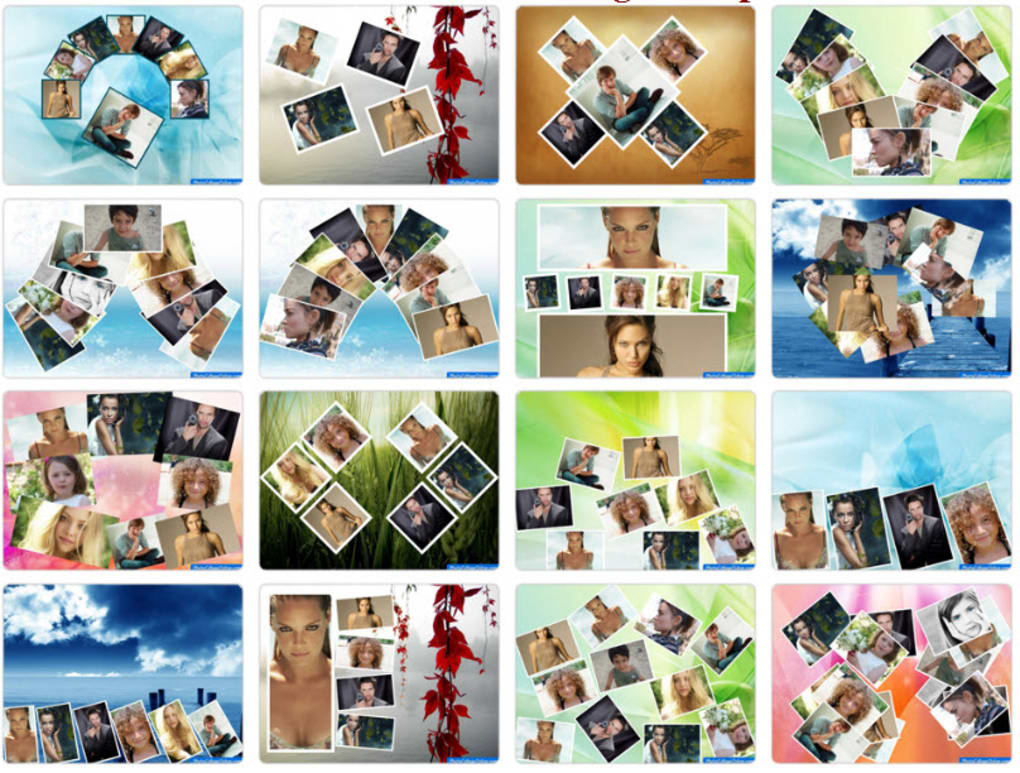 Уникальные творческие объекты приложения, нестандартные, с причудливыми формами, никого не оставят равнодушными. Скачать приложение для Android, для iOS Раскрывает возможности для любителей фото. Ценители селфи оценят камеру красоты с бьюти — фильтрами. Более ста восьмидесяти фильтров и рамок для оформления — материал для создания максимально оригинального коллажа. Свободное редактирование. Готовые картинки сохраняются в максимально высоком разрешении. Скачать приложение для Android, для iOS Целевое приложение с рамками и макетами на семейную тематику. Интерфейс прост в использовании. Рамки содержат от трех до шести фото. Редактирование происходит с помощью легкого касания. На готовый коллаж добавляются, цитаты с милым содержанием. Отправите на электронную почту или в печать — качество готовой картинки порадует. Рейтинг 4,9. Скачать приложение для Android, похожее для iOS
Уникальные творческие объекты приложения, нестандартные, с причудливыми формами, никого не оставят равнодушными. Скачать приложение для Android, для iOS Раскрывает возможности для любителей фото. Ценители селфи оценят камеру красоты с бьюти — фильтрами. Более ста восьмидесяти фильтров и рамок для оформления — материал для создания максимально оригинального коллажа. Свободное редактирование. Готовые картинки сохраняются в максимально высоком разрешении. Скачать приложение для Android, для iOS Целевое приложение с рамками и макетами на семейную тематику. Интерфейс прост в использовании. Рамки содержат от трех до шести фото. Редактирование происходит с помощью легкого касания. На готовый коллаж добавляются, цитаты с милым содержанием. Отправите на электронную почту или в печать — качество готовой картинки порадует. Рейтинг 4,9. Скачать приложение для Android, похожее для iOS25 января 2019
Топ-7 приложений для создания красивых коллажей
В Галерее так много фотографий, которые хочется выложить сразу все? В одной фотографии хотите запечатлеть ключевые моменты и рассказать какую-то историю? Сегодня мы найдем идеальное приложение для коллажей!
Layout
В программе Layout можно создавать крутые коллажи, используя собственные снимки. Все фотографии легко перетаскиваются и меняются местами. И всего за одно движение увеличиваются или уменьшаются в размере. Изображения также можно отзеркалить.
Все фотографии легко перетаскиваются и меняются местами. И всего за одно движение увеличиваются или уменьшаются в размере. Изображения также можно отзеркалить.
Скачать бесплатно программу можно в AppStore и Google Play.
Jane
Следующие приложение для создания коллажей называется Jane. Этот вариант предназначен специально для эстетов с большой буквы. В программе можно сделать огромное количество стильных коллажей, используя базовые шаблоны.
Программа подойдёт для создания коллажей из фото и видео.
Что там крутого:
- возможность использовать как для сторис, так и для постов;
- создание сетки из снимков;
- наложение фото на фото;
- добавление текста;
- красивые стандартные надписи и шапки;
- наложение календаря;
- эффект склейки плёночных кадров;
- создание собственных обоев на телефон, обложек и открыток;
- также есть шаблон с рамкой как в Полароиде.
Скачать бесплатно Jane можно в только AppStore. Отдельные шаблоны нужно докупать за деньги, но самый полный пак стоит всего 4.99$.
Отдельные шаблоны нужно докупать за деньги, но самый полный пак стоит всего 4.99$.
Если при создании коллажа у вас выскакивает ошибка Please go to «Device-Privacy-Photos» settings, allow Jane access your photos. То на айфонах нужно зайти: Настройки – Конфиденциальность – Фото – найти приложение Jane – Разрешить доступ к фото: Чтение и запись.
Приложение оставляет водный знак на фото, который убирается за 1.99$.
Вот какой видео-коллаж получился у меня на скорую руку: http://kikimoraki.ru/wp-content/uploads/2018/11/videoMovie_com.mp4
Unfold
Unfold очень похоже на Jane. Если вы видели сторис на белом фоне, где собрано много картинок или видео, а ещё где-то внизу там красуется надпись, то это, скорее всего, именно Unfold. Большинство шаблонов платные, но они тоже достойны внимания.
Приложение для коллажей из фотографий бесплатно можно скачать из AppStore и Google Play. Некоторые платные шаблоны из Unfold можно найти в программе Jane.
Photogrid
Photogrid — стандартное приложение для коллажей подходит для айфона и андроида и имеет огромный ряд разнообразных функций. Помимо стандартной компоновки изображений, в программе можно установить размер и цвет рамок, которые разделяют снимки. А также наложить текст, фильтр или сделать нужные пометки.
Скачать бесплатно программу можно в AppStore и Google Play.
PicsArt
В приложении PicsArt можно найти большое количество шаблонов для коллажей: сетки, вертикальные, горизонтальные, соты, ромбы, деление на части, фристайл и многое другое.
Найти приложение и скачать его бесплатно можно в AppStore и Google Play.
Pic Jointer
Если нужны самые обычные и стильные шаблоны для коллажей, то можно воспользоваться Pic Jointer. По классике здесь найдётся всё! Скачать приложение для коллажей для айфона можно в AppStore.
MixGram
Если нужно поместить фото в сердечко, в кружочки, ромбики, бриллиант или цветочек – то MixGram отлично с этим справится. В этом приложении можно даже изменить ось вашего коллажа. Cкачать программу можно в AppStore.
В этом приложении можно даже изменить ось вашего коллажа. Cкачать программу можно в AppStore.
Сорви овации
Будьте самыми стильными! Используйте супер эффекты:
Еще куча лайфхаков, секреты обработки, лучшие фильтры, о том, как сделать радугу на лице, как наложить текст, сделать правильную раскладку на фото собраны в нашей общей статье. Кликайте на картинку!
Какое приложение для коллажей вам понравилось больше всего? Попробуйте все и найдите своего любимчика, чтобы красиво компоновать свои фотографии. Пускай ваши снимки собирают огромное количество лайков!
Спасибо за ваше потраченное время
SmileBox
Рейтинг- множество различных функций по обработке фото
- есть режим свободного расположения миниатюр
- интерфейс не русифицирован
- нет шаблонов открыток
- отличный функционал по обработке изображений
- простота в использовании
- только один режим создания коллажей
- нельзя быстро применять эффекты
- простой и логичный интерфейс
- можно добавлять тени
- в 2016 году прекращена поддержка программы разработчиком
- ограниченный функционал по созданию коллажей
- минимальная нагрузка на систему
- есть версии для других платформ
- бесплатный вариант приложения фактически бесполезен
- относительно мало шаблонов
- неограниченный размер холста
- бесплатность
- нельзя добавить надпись
- небольшое число шаблонов
- есть шаблоны календарей
- возможность обработки каждого слоя по отдельности
- весомые ограничения бесплатной версии
- спорная реализация элементов управления
- масса шаблонов
- есть функция генерирования календарей
- жесткие лимиты бесплатной версии
- нет русского языка меню
- Плюсы: опция изменения формата рамки
- возможность нанесения текста
- Минусы: нет шаблонной сетки
- отсутствует перевод интерфейса на русский язык
- Плюсы: можно писать слова из миниатюр
- понятный интерфейс
- Минусы: после 30 запусков нужно будет купить лицензию
- нельзя добавлять объекты «перетаскиванием»
- Плюсы: множество клипартов
- возможность добавления текста
- Минусы: ограниченный функционал
- слишком «мультяшные» украшения
- Плюсы: оригинальность функций
- нет ограничений в течение Trial-периода
- Минусы: высокая стоимость
- объекты из снимков извлекаются вручную
- самая большая библиотека шаблонов
- функция создания анимированных открыток
- высокая стоимость
- требует постоянного подключения к Интернет
Как быстро сделать коллаж: 10 бесплатных веб-сервисов и приложений
Простейший коллаж можно составить в популярном приложении «Google Фото». Достаточно выбрать несколько изображений в галерее, всё остальное программа сделает за вас. Однако вы не сможете ничего настроить. Поэтому «Google Фото» подойдёт только пользователям, для которых тип расположения и другие параметры фотографий не особенно важны.
Достаточно выбрать несколько изображений в галерее, всё остальное программа сделает за вас. Однако вы не сможете ничего настроить. Поэтому «Google Фото» подойдёт только пользователям, для которых тип расположения и другие параметры фотографий не особенно важны.
Цена: Бесплатно
Цена: Бесплатно
«Google Фото» →
2. Photo Grid
Photo Grid предлагает различные шаблоны оформления и сетки, которые помогут вам быстро сделать коллаж средней сложности. Программа поддерживает стикеры и позволяет рисовать поверх изображений. Благодаря фильтрам и простым инструментам для настройки цветов вы сможете корректировать внешний вид фотографий.
3. Layout
Это приложение от Instagram стало хитом сразу же после релиза. Хотя в Layout нет стикеров, фильтров, корректора цветов и многих других инструментов, в нём можно за считаные секунды скомпоновать несколько снимков и настроить их расположение на свой вкус. Всё потому, что интерфейс Layout отлично подходит для маленьких сенсорных дисплеев.
4. Pic Collage
В арсенале Pic Collage есть множество прямоугольных сеток. Но вы также можете размещать фотографии произвольным образом, без строгого выравнивания относительно друг друга. Кроме того, есть несколько шаблонов для создания коллажей в виде открыток. Можно накладывать на изображения текст, стикеры, фильтры и настраивать их границы.
Если Pic Collage вас заинтересовало, имейте в виду: бесплатная версия приложения оставляет водяной знак на всех сохранённых коллажах.
5. Photovisi
Этот простой веб-сервис умеет не только располагать фотографии рядом, но и склеивать их фрагменты в одно абстрактное изображение. Для этого Photovisi использует прозрачность, размытие, перекрытие слоёв и другие эффекты. Нужно лишь выбрать шаблон, который демонстрирует желанный эффект, добавить в него изображения и отредактировать получившийся коллаж с помощью специальных инструментов.
Photovisi →
6. Canva Collage
Сервис Canva Collage предназначен для создания посредством коллажа сложных графических документов: презентаций, инфографики, резюме, сертификатов, постеров, обложек книг или социальных профилей. Разработчики добавили массу заготовок, которые сильно упрощают такой труд. Выбрав нужный шаблон, пользователь может быстро отредактировать его для своих нужд, добавить диаграммы, различные фигуры, текст и прочие элементы.
Стоит отметить, сайт Canva Collage поддерживает русский язык, в отличие от большинства онлайн-сервисов для создания коллажей.
Canva Collage →
7. PicMonkey
Этот сервис объединяет графический редактор и простой менеджер коллажей. К услугам пользователя — сетки различных типов, настройки фона, формы и размера фотографий. Если нужно основательно подправить готовый коллаж, его всегда можно экспортировать в графический редактор.
PicMonkey →
8. PicsArt
PicsArt предлагает внушительную коллекцию сеток для компонования снимков и различные настройки фона, границ фотографий и соотношения сторон в коллаже. Есть также шаблоны в виде фоторамок. Можно украшать изображения стикерами, рисовать на них и писать разными шрифтами.
Кроме того, PicsArt — это ещё и мощный графический редактор.
9. Fotor
Ещё один онлайн-сервис для создания сложных фотоколлажей и вместе с тем графический редактор. Помимо прочего, Fotor позволяет настраивать фон коллажей, добавлять текст и различные стикеры. Но самая сильная сторона сервиса — большое количество фигурных сеток. С их помощью фотографиям можно придавать необычные формы вроде сердец или сложных геометрических фигур.
Разработчик: Chengdu Everimaging Science and Technology Co Ltd
Цена: Бесплатно
Fotor →
10. FotoJet
FotoJet тоже совмещает функции менеджера коллажей и редактора фотографий. Внутри вы найдёте шаблоны, которые помогут вам быстро создавать графику для открыток, постеров и социальных сетей. Сервис также содержит немало сеток и стикеров. На изображения можно добавлять пользовательский текст.
FotoJet →
Фотоколлаж онлайн бесплатно
Загрузить еще
Как сделать фотоколлаж на iPhone
С помощью iPhone можно делать отличные снимки, но опубликовать их все в социальных сетях не так-то просто. Вы можете создавать коллажи, объединяя несколько фотографий на iPhone, чтобы разместить несколько фотографий на одном изображении. Здесь мы подготовили для вас лучшие решения для создания фотоколлажей на iPhone.
Здесь мы покажем вам, как создать фотоколлаж на iPhone, чтобы объединить несколько изображений и опубликовать их как одно в социальных сетях.
Контент
- Сделайте фотоколлаж на iPhone с помощью ярлыков
- Создайте коллаж из фотографий с помощью Google Фото
- Используйте макет Instagram для создания коллажа на iPhone
- Используйте приложения для фотоколлажей для iPhone
Сделайте фотоколлаж на iPhone с помощью Ярлыки
По сути, вам не нужно дополнительное приложение, чтобы делать большинство вещей на вашем iPhone.Apple делает все быстрее и удобнее с помощью приложения «Ярлыки». Вы даже можете сделать фотоколлаж с помощью ярлыка на iPhone.
- Откройте приложение Shortcuts на iPhone.
- Перейдите на вкладку Галерея внизу.
- Найдите « Grid » и коснитесь опции « Photo Grid ».
- Нажмите кнопку « Добавить ярлык» .
- Теперь вернитесь на вкладку « Мои ярлыки ».
- Коснитесь ярлыка « Photo Grid ».
- Предоставить Доступ к фотографиям к ярлыку.
- Выберите фотографий в следующем окне, чтобы создать коллаж.
- Нажмите Готово после выбора всех необходимых фотографий.
- После завершения работы вы получите изображение коллажа в окне QuickLook .
- Нажмите кнопку «Поделиться» в правом верхнем углу.
- Выберите « Сохранить фото », и все готово.
Теперь вы можете найти изображение коллажа, созданное из изображений, которые вы выбрали в приложении «Фото».Вы не можете выбрать стиль или размер сетки с помощью этого метода, но это самый быстрый способ сделать фотоколлаж на iPhone. Если вы не можете найти ярлык в галерее ярлыков, получите ярлык по следующей ссылке:
Загрузить ярлык фотоколлажа
Каждый раз, когда вы хотите создать фотоколлаж, нажимайте ярлык в приложении ярлыков. Или же вы можете добавить виджет ярлыка или закладку на домашний экран iPhone для быстрого доступа.
Связано: Как ограничить доступ к фотографиям для приложений на iPhone
Создание коллажей с помощью Google Фото
Большинство из нас использует Google Фото, в основном для резервного копирования всех наших фотографий в учетную запись Google.В Google Фото есть неограниченное бесплатное резервное копирование фотографий, что делает его идеальной альтернативой дорогостоящим фотографиям iCloud. Кроме того, вы можете делать коллажи и редактировать картинки в Google Фото.
- Откройте приложение Google Фото на своем iPhone.
- Длительное нажатие и выберите любое из изображений.
- Выберите все изображения , из которых вы хотите создать коллаж.
- Теперь нажмите кнопку « + » вверху.
- Выберите « Коллаж .”
Google Фото помещает все выбранные вами фотографии в сетку и сохраняет для вас коллаж. Вы можете сохранить его в телефоне или сделать резервную копию в Google Фото, если это необходимо. Таким образом, вы можете сколько угодно делать фотоколлаж на iPhone с помощью Google Фото.
Связано: Хранилище iCloud заполнено: перенос фотографий из iCloud в Google Фото
Используйте макет Instagram для создания коллажей на iPhone
Вы используете Instagram на своем iPhone? отлично, вы можете создавать коллажи с помощью приложения Instagram.Макеты Instagram позволяют объединить несколько фотографий и сделать фотоколлаж. Вместо того, чтобы загружать приложение Layout, вы можете получить ту же функцию из опции Instagram Story, и она отлично работает.
- Откройте приложение Instagram и проведите пальцем вправо, чтобы перейти на экран Story .
- Нажмите опцию Layout в левой части экрана.
- Теперь захватывает изображение для добавления в первую сетку.
- Вы также можете выбрать изображение из фотопленки, смахнув вверх.
- Измените макет сетки, нажав опцию « Изменить сетку ».
- После добавления фотографий ко всем сеткам нажмите кнопку «Сохранить» вверху экрана.
Вы также можете сделать изображение коллажа макета как свою историю в Instagram. Функция макета в Instagram Stories действительно полезна, когда вы хотите включить несколько фотографий в одну историю.
Связано: Как изменить значок приложения Instagram на iPhone и Android
Использовать приложения Photo Collage для iPhone
Google Фото и Instagram — это почти повседневные приложения для большинства из нас.Таким образом, нет необходимости устанавливать какие-либо дополнительные приложения для быстрого создания коллажей на iPhone. Если они вам не подходят, существует множество сторонних приложений для создания фотоколлажей на iPhone.
Вот некоторые из лучших приложений для создания фотоколлажей и фоторедакторов сетки для пользователей iPhone:
Ну, это в значительной степени лучшие методы для создания фотоколлажей на вашем iPhone. При использовании метода ярлыков первоначальная настройка занимает немного времени, но не требует дополнительного приложения или дополнительного места на вашем iPhone.С другой стороны, остальные методы — самые быстрые решения для создания фотоколлажа на iPhone.
Как создать коллаж в Google Фото: простой и быстрый способ
Кто не любит делиться или публиковать свои любимые изображения на различных носителях? Загрузка нескольких изображений (по несколько за раз), связанных с определенным событием, становится очень утомительной задачей.
Другой способ разместить эти изображения — объединить некоторые из них в одно изображение, а затем опубликовать их. Одно из решений для этого — создать разные коллажи из изображений, которыми вы хотите поделиться с другими.
Collage — отличный способ показать сразу несколько изображений. Это помогает нам объединить несколько изображений в одно изображение. Это экономит время, и вы можете просматривать несколько изображений, не просматривая их одно за другим.
Перед вами доступно множество различных вариантов создания коллажа. Один из лучших способов, которые я пробовал для себя, — это использование Google Фото. В этой статье я описал, как можно использовать Google Фото для создания коллажей.
Создание коллажа с помощью Google Фото
Google Фото — один из лучших способов хранить и делиться фотографиями. Google Фото также позволяет отредактировать фотографий перед их публикацией или публикацией. Это также поможет вам создавать привлекательные коллажи за очень короткое время.
Вы можете использовать Google Фото в Интернете , а также загрузить приложение Google Фото для того же. Вот простой способ создания коллажей в Google Фото как в Интернете, так и в приложении.
Создание коллажа с помощью Google Фото в Интернете
Если вы открываете Google Фото с помощью веб-браузера и хотите создать коллаж, вам необходимо выполнить следующие шаги :
- Откройте Google Фото в своем браузере.
- Если у вас нет фотографий, загруженных в Google Фото, тогда загрузите изображений , из которых вы хотите сделать коллаж. С другой стороны, если вы уже загрузили сюда свои фотографии, переходите к следующему шагу.
- Найдите опцию создать , расположенную рядом с панелью поиска, и щелкните ее.
- При нажатии кнопки «Создать» вам будут показаны различные параметры, такие как «Альбом», «Общий альбом», «Анимация», «Фильм» и «Коллаж». Теперь нажмите на коллаж .
- При нажатии на коллаж отобразятся все фотографии в альбоме. Теперь выберите те картинки, из которых вы хотите сделать коллаж.
- Выберите изображения , щелкнув по ним.Галочка покажет, что изображение выбрано.
- Вам также предоставляется окно поиска «поиск фотографий», которое поможет вам легко найти вашу фотографию, набрав название фотографии и легко выполняя поиск по большому количеству фотографий.
- После того, как нужные изображения выбраны, нажмите создать .
- Google Фото автоматически сделает для вас коллаж из выбранных вами фотографий.
- Коллаж будет автоматически сохранен для вас в Google Фото.
- Посмотрите на коллаж, созданный для меня в Google Фото.
- Вы можете даже отредактировать этот коллаж в некоторой степени с помощью редактора
- При нажатии кнопки «Редактировать» отображаются параметры, связанные с цветом и поворотом коллажа на выбор. Посмотрите ниже.
- Закончив редактирование, нажмите кнопку Done , чтобы сохранить изменения.
Примечание : Google Фото не предоставляет вам возможность выбора макетов коллажа. Также он не позволяет вам упорядочивать, обрезать или корректировать изображения в каком-либо определенном порядке. Он автоматически помещает изображения в коллаж.
Создание коллажа с помощью приложения Google Фото
Создание коллажа с помощью приложения Google Фото очень похоже на то, как мы делаем его с помощью Интернета. Для этого выполните следующие действия:
- Откройте приложение Google Фото.
- Нажмите на три точки в правом углу приложения, чтобы открыть меню . Появившееся меню показано ниже.
- Вы можете создать коллаж двумя способами
Первый метод
- Щелкните по коллажу option При выборе этой опции вам будет предложено выбрать изображения, из которых вы хотите создать коллаж.
- Выберите из изображений . Выбранные изображения будут отмечены галочкой.
- После того, как все изображения выбраны, нажмите на опцию создать , которая появляется в правом углу приложения.
- При нажатии на опцию создания коллаж из выбранных изображений будет создан, автоматически сохранен в Google Фото и также будет показан вам на экране.
- Вы можете отредактировать коллаж так же, как и в Интернете, если хотите редактировать его дальше.
Второй метод
- Во втором методе вы можете выбрать вариант выбрать
- Щелкнув по нему, выберите изображения, из которых вы хотите создать коллаж. Выбранные изображения будут отмечены галочкой.
- Выбрав нужные изображения, щелкните значок плюс ( + ) на панели инструментов, отображаемой в верхней части приложения.
- При нажатии кнопки «плюс» откроется меню с параметрами, в которых вам будет предложено ввести выбор того, что вы хотите создать.Возможные варианты: Альбом, Общий альбом, Анимация, Фильм и Выбрать коллаж
- При выборе опции коллажа будет создан коллаж из выбранных изображений, который автоматически сохранится в Google Фото и также будет показан вам на экране.
- Вы можете отредактировать коллаж так же, как и в Интернете, если хотите редактировать его дальше.
А теперь попробуйте создавать свои собственные коллажи с помощью Google Фото с легкостью и максимально эффективно использовать быстрые и потрясающие результаты.
Заключительные слова
Вы можете использовать Google Фото для очень простого и быстрого создания эстетичных коллажей. Хотя у Google Фото есть определенные ограничения, например, он не позволяет вам переупорядочивать изображения или изменять их макет, он очень полезен для создания элегантных коллажей.
Как создать фотоколлаж? Слои и модуль создания помогут
Независимо от того, хотите ли вы просто поместить одну фотографию в другую или создать сложный коллаж, это легко сделать в Zoner Photo Studio X.Я покажу вам, как создать простой коллаж за несколько кликов, и подробно расскажу о процессе создания более сложных. Как мы увидим, фотоколлажи имеют широкий спектр применения. Вы будете рады, что научились их делать.
Как фотограф, вы работаете над каждой фотографией отдельно, это правда. Но иногда нужно втиснуть несколько картинок в одну. Например, когда вы собираете что-то вроде инфографики, собираете коллаж из отпускных снимков, делаете фотомонтаж или создаете мотивационную цитату для социальных сетей.
Две дороги к простому коллажу
В Zoner Photo Studio X есть два основных способа создания коллажа. Они начинаются в двух разных местах: в модуле Create и в модуле Editor .
Модуль Create позволяет очень быстро создавать коллажи, используя предопределенные шаблоны для «контрольных листов», которые представляют собой обычные сетки с изображениями и, при необходимости, информацией о них.
Коллаж слева и печать контрольного листа справа.Оба созданы в модуле Create.Если вы хотите создать простой коллаж или фактический контрольный лист, если на то пошло, модуль Create — идеальный выбор. Вы получите результат всего за несколько кликов.
Но чтобы создать что-то более сложное, попробуйте модуль Editor , который я буду обсуждать до конца этой статьи. Здесь нет предустановленных шаблонов, поэтому вы полностью контролируете свои результаты.
Используйте модуль Editor , когда маленьких квадратных рамок контактных листов недостаточно — когда вам нужны более сложные формы.Также используйте его, когда вы хотите наложить фотографии или использовать такие эффекты, как тени и т. Д.
Работа со слоями
Вы будете добавлять изображения к отдельным слоям в редакторе Editor , а затем работать и редактировать эти слои один за другим. Думайте о слоях как о сложенных стопкой листах бумаги, которые вы можете перемещать или переупорядочивать в любое время.
Начать с картинки или пустого места
Прежде чем начать, хорошо иметь хотя бы приблизительное представление о том, что вы хотите создать.Почти все можно исправить позже, поэтому вам не нужно планировать все до мельчайших деталей, но планирование заранее сэкономит вам работу.
Первое решение ждет вас в самом начале — что вы будете использовать в качестве основы?
Если вы будете использовать изображение, в которое будете вставлять изображения меньшего размера, начните работу с модуля Manager : найдите там нужный файл и затем переключитесь в редактор Editor .
Картинка вставлена в основную картинку.Между тем, если ваш план состоит в том, чтобы вместо этого разместить все ваши изображения в пустом пространстве, лучше начать с Editor напрямую, развернуть меню File и использовать элемент New… (Ctrl + N).
Установите размер этого «холста» в зависимости от того, как вы собираетесь использовать коллаж. Для Интернета достаточно длинной стороны от 1000 до 2000 пикселей, в то время как для печати на стандартном листе бумаги с хорошим качеством вам понадобится как минимум 2480 x 3508 пикселей.
Несколько фотографий помещены в большое пустое изображение.Вставка в изображения
После того, как вы подготовили базовое изображение или пустое место в редакторе Editor , самое время добавить дополнительные фотографии. Шаги для добавления новых фотографий каждый раз одинаковы:
Над списком слоев есть кнопка «Добавить слой» с небольшой кнопкой со стрелкой вниз рядом с ней. Щелкните эту кнопку; появится меню. Используйте Вставить из файла… в этом меню.
Затем в следующем окне выберите файл изображения для добавления.Затем это изображение появляется как новый слой. К списку добавляется новый слой.Между тем, ZPS автоматически активирует инструмент Move and Transform (V), так что вы сможете немедленно изменить положение нового слоя. Направляющие точки, которые появляются вокруг слоя, являются еще одним признаком того, что вы можете перемещать и преобразовывать его.
Недавно добавленный слой с ориентирами для преобразований.Перемещение и преобразование
При активном инструменте Перемещение и трансформация (V) (либо потому, что вы только что добавили слой, либо потому, что вы активировали инструмент самостоятельно), щелкните и перетащите слой, чтобы переместить его.На правой панели отображается информация о текущем положении слоя.
Для более точного перемещения используйте клавиши курсора, которые перемещают его на 1 пиксель за нажатие. Чтобы сместить его с шагом 10 пикселей, удерживайте нажатой клавишу Ctrl, нажимая клавиши курсора. Чтобы установить точные координаты, введите их в поля X и Y справа. Не переживайте, потому что позже вы всегда сможете снова переместить картинку.
Как выглядит правая панель при перемещении слоя. Вы можете ввести точные координаты в поля X и Y.Для изменения размера вставленного изображения действия немного отличаются. Используйте тот же инструмент, но на этот раз перетащите его за одну из отметок круга на краю слоя. Когда вы начинаете изменять размер слоя, справа появляются кнопки Применить, и Отменить. Это означает, что вы находитесь в режиме, в котором единственное, что вы можете сделать, — это изменить размер текущего слоя.
Чтобы выйти из него, вы должны применить свои изменения (согласиться на их использование) или отменить (выбросить). После их применения ZPS пересчитывает слой для его нового размера, необратимо изменяя его размеры и качество изображения.Когда слой становится меньше, данные теряются и (за исключением повторной вставки) их невозможно восстановить до исходного размера с исходным качеством. Так что хорошо подумайте, прежде чем изменять размер вставленных изображений.
Правая панель при изменении размера слоя. Обратите внимание, как здесь появились кнопки «Применить» и «Отмена».Совет: Если вы добавляете несколько изображений и хотите, чтобы все они имели одинаковый размер, быстрее подготовить их заранее нужного размера. Чтобы сделать это легко, используйте модуль Manager .Просто выберите все изображения и используйте Export на правой панели. Это показывает окно; в этом окне установите для TIFF значение Format вместо JPEG, чтобы сохранить качество изображений, и Измените размер изображений в соответствии с вашими потребностями.
Эффекты слоя
К каждому слою можно применить эффекты. Они автоматически обновляются, если слой позже будет изменен. Например, тень или контур или покрытие слоя цветом или градиентом. Чтобы добавить эти эффекты, нажмите кнопку fx над списком слоев.Затем появляется окно с настройками эффекта для текущего слоя — как эффект тени на иллюстрации ниже.
Нажмите кнопку fx, чтобы открыть настройки эффектов слоя. Слой с примененным к нему эффектом тени.Многообразие слоев
Слой не обязательно должен иметь прямоугольную форму. Каждый слой может иметь так называемую маску , которая определяет, какие его части являются видимыми, а какие — невидимыми (прозрачными) или частично видимыми (полупрозрачными).
И маскирование — это именно то, что было использовано в примере ниже.Вот что я сделал. Сначала я открыл фотографию кенгуру в редакторе Editor и вставил в него слой с рукой и горами, выполнив шаги, описанные выше.
Исходные фотографии.Затем я выделил саму руку с помощью инструментов выделения. Наилучший способ использования этих инструментов варьируется от случая к случаю, но здесь я воспользовался тем фактом, что рука имеет совершенно другой цвет, чем ее фон. Поэтому я выбрал инструмент Magic Wand (W) с соответствующим допуском и постепенно нажимал Shift, чтобы добавлять все больше и больше частей руки, пока все не было выделено.На этом этапе я не беспокоился о чернике, потому что хотел получить как можно более точный отбор вручную.
Выделение, содержащее светлую часть руки.Добавить чернику в выделение после этого легко, потому что для этого мне не нужна точность. Я просто переключаюсь с Magic Wand (W) на Lasso (L) и еще раз щелкаю, удерживая Shift, чтобы грубо обрамить чернику.
Все, что я планировал сделать видимым, сейчас выбрано.После завершения маскирования я щелкаю правой кнопкой мыши текущий слой в списке слоев, выбираю элемент Mask , а затем нажимаю Reveal Selection под ним. Выделение превращается в маску слоя, поэтому все, кроме выделения, скрывается. Мне больше не нужен выбор, поэтому я нажимаю Esc, чтобы отменить его.
Затем я снова перемещаю слой, используя инструмент «Перемещение и трансформирование» (V), и все готово. После подобного процесса вы также можете внести другие изменения — изменить как маску слоя, так и данные изображения и, например, осветлить слои, настроить их цвета или даже нарисовать поверх них.В этом огромная сила слоев.
Обрезка и перемещение верхнего слоя.Это просто
Объединение нескольких изображений в одно несложно, и рабочие процессы, которые я упомянул и описал, полезны в самых разных ситуациях, от объединения двух изображений до создания очень сложных коллажей с использованием десятков исходных изображений. Со слоями можно делать практически все, что угодно; то, что вы делаете, зависит только от вашего творчества. Я описал конкретные шаги для одной ситуации, но если вы хотите узнать больше, прочтите нашу более общую статью о работе со слоями.
Как сделать коллаж в галерее без приложения на Samsung S10, S20 и S21
Вы делаете коллаж с помощью сторонних приложений, таких как Collage Maker и Photo Collage Maker ? Если да, то почему бы вам не использовать встроенную функцию создания коллажей Gallary под названием « Create collage » на своем телефоне Samsung Galaxy? Между тем, в этом руководстве вы узнаете, как создать коллаж в галерее без приложения на устройствах Samsung S9, S10, S20 и более поздних версиях Galaxy.
Что вы узнаете из этого руководства:
Что такое редактор фотоколлажей?
Создатель фотоколлажей позволяет создать единое изображение из коллекции изображений. Это отличается от создания монтажа, в котором вы смешиваете изображения. Это также отличается от процесса создания мозаики, в котором изображения повторяются, образуя узоры.
Фотографии, отображаемые в коллаже, будут по-прежнему стоять отдельно как отдельные снимки, но комбинированное воздействие одной фотографии на другую дает более сильное визуальное сообщение.Чтобы создавать отличные коллажи, вам понадобится отличное приложение для создания коллажей. Чтобы делать отличные снимки, вам понадобится хорошая камера.
Почему вам требуется средство для создания фотоколлажей?
Слишком часто мы встречаем в Интернете фотографии, которые не имеют никакого значения. Или это кажется таким случайным. Возможно, это даже не дает достойного повествования. Разве картинка не стоит тысячи слов? Но что, если изображение просто передает часть сообщения, а другое изображение завершает его? Что, если одно не может существовать без другого?
Это то, что вам поможет собрать коллаж.Теперь вы рассказываете большую историю, создавая фотографию, включающую оба изображения. Объединение их в один кадр может даже улучшить качество сделанных вами фундаментальных фотографий, поскольку они дополняют друг друга.
Еще одна причина, по которой вам может понадобиться профессиональный создатель коллажей, — это сделать вашу социальную сеть более привлекательной для ваших подписчиков. Рассмотрим Instagram: одна фотография, сделанная профессионалом и правильно оформленная, может передать отличное повествование.
Что делать, если у вас нет этих способностей? Что, если ваши изображения похожи на приведенные выше по композиции, цвету и непрерывности? В этом случае на помощь приходит достойный создатель коллажей.Вместо одной фотографии в вашей загрузке это может быть один снимок с множеством изображений, которые в итоге расскажут лучшую, более интригующую историю.
Как сделать коллаж в галерее без приложения на Samsung
Итак, если вы любите делать коллаж и делиться им в социальных сетях, то вот шаги, чтобы сделать коллаж в Галерее Samsung без какого-либо приложения:
Шаг 1 . На телефоне Samsung перейдите в приложение Gallery , а затем откройте альбом , где вы найдете изображения, которые хотите объединить в коллаж.
Шаг 2 . Коснитесь значка из трех точек в правом верхнем углу и выберите Создать коллаж .
Шаг 3 . Теперь выберите изображения. Вы можете выбрать до 6 изображений. После выбора нажмите Создать коллаж внизу экрана.
Шаг 4. Нажмите значок Добавить изображение , чтобы добавить больше фотографий.
Шаг 5 . Коснитесь значка соотношения сторон , чтобы выбрать желаемое соотношение сторон.
Шаг 6 . Коснитесь параметра Border , чтобы настроить инструмент Roundness , Margins и Eyedropper tool .


 Например, поздравление с днем рождения или другим праздником — получится полноценная открытка.
Например, поздравление с днем рождения или другим праздником — получится полноценная открытка. Их все можно растягивать, уменьшать в размере, увеличивать, двигать в своих рамках.
Их все можно растягивать, уменьшать в размере, увеличивать, двигать в своих рамках.